Sådan rettes Forza Horizon 4-hukommelse kan ikke læse-fejl?
Forza Horizon 4-spillere støder på "Memory Can't Read" i spillet. Vi vil prøve at løse fejlen i denne artikel.

Forza Horizon 4-spillere forhindres iat fåadgang til spillet vedat stødepå fejlen "Hukommelsen kan ikke læses", mens de åbner spillet. Hvis du står over for et sådantproblem, kan du finde en løsning vedat følge forslagene nedenfor.
Forza Horizon 4 hukommelse kan ikke læse Hvad er fejl?
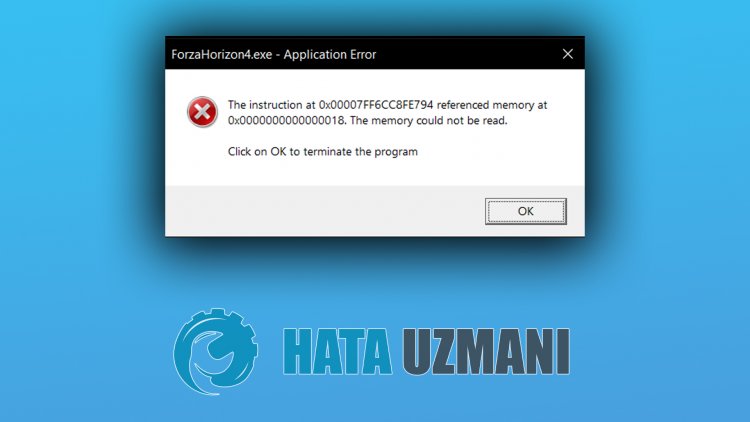
Den generelle årsag til denne fejl er,at den virtuelle hukommelse ikke er nok. Selvfølgelig kan vi ikke stødepå detteproblemalene. Mulige årsager tilat stødepåproblemet med Forza Horizon 4 Hukommelse kan ikke læse inkluderer:
- Drivere er muligvis ikke opdaterede.
- Windows-filer kan værebeskadiget eller ikke fungere korrekt.
- Dit Windows-operativsystem er muligvis ikke opdateret.
- DirectX 12-grafikken i spillet er muligvis ikke slået til.
Vi har ovenfor forklaret den generelle årsag til denne fejl, sombrugere sjældent støderpå. Lad os nu gå videre til løsningen nedenfor og give oplysninger om, hvordan du løserproblemet.
Sådan rettes fejlen i Forza Horizon 4-hukommelsen kan ikke læses
Vi kan løseproblemet vedat følge forslagene nedenfor forat rette denne fejl.
1-) Tjek Game Frameworks
Manglenpå spilrammerpå din computer kan skabe forskellige fejl i spillet. Derfor skal din computer have DirectX, .NET Framework, VCRedistapplikationer.
- Klik forat downloade detaktuelle .NET Framework.
- Klik forat downloade opdateret VCRedist.
- Klik forat downloadeaktuel DirectX
Når du har udført opdateringen, kan du genstarte din computer og køre spillet og kontrollere, omproblemet fortsætter.
2-) Opdater grafikkortdriver
I sådanne kontinuitetsproblemer kan vi stødepå en opdateringsfejlpå grafikkortet. Til dette skal vi opdatere grafikkortet. Hvis du er klar, så lad os komme i gang.
Forbrugere med Nvidia-grafikkort;
- Først og fremmest Nvidia-virksomhedens Geforce Erfaring Vi skal downloade og installereprogrammet.
- Efter download- og installationsprocessen åbner vi voresprogram og åbner menuen Drivere ovenfor.
- Download vores opdatering vedat klikkepå knappen Download, der vises ovenfor.
- Når vores download er fuldført, lad os udføre installationsprocessen vedat klikkepå knappen Hurtig installation.
- Genstart din computer, når denneproces erafsluttet.
Forbrugere med AMD-grafikkort;
- Udgivetaf AMD-virksomheden AMD Radeon Software Vi skal downloade og installereprogrammet.
- Efter download- og installationsprocessen åbner vi voresprogram og klikkerpå knappen Søg efter opdateringer under driver- og softwaremenuen til højre og kontrollerer, om vores videokort er opdateret.
- Du kan genstarte din computer vedat udføre opdateringen.
Efterat have opdateret vores grafikdriver og genstartet vores computer, kan viprøveat åbne Forza Horizon 4.
3-) Øg den virtuelle hukommelse
Vi kan eliminere detteproblem vedat opgradere Windows virtuelle hukommelse.
- Indtast "Seavancerede systemindstillinger"på startskærmen for søgning, og åbn den.
- Klikpå knappen "Indstillinger" under underoverskriften "Ydeevne" i det vindue, der åbnes.
- Klikpå indstillingen "Avanceret" i etandet vindue, der åbnes, og klikpå knappen "Skift" under underoverskriften "Virtuel hukommelse".
- Fjern markeringenaf "Administrerautomatisk sidefilstørrelse foralle drev" i det vindue, der åbnes.
- Vælg derefter systemhukommelsen ogaktiver "Brugerdefineret størrelse", og indtast minimum- og maksimumværdierne og klikpå "Indstil".

Efter denneproces kan duprøveat køre spillet vedat trykkepå knappen "OK".
4-) Tjek DirectX 12-grafikindstillinger
Vi kan løseproblemet vedat slå DirectX 12-grafikindstillingen til i Forza Horizon 4-spillet.
- Kør RDR 2-spillet.
- Åbn menuen "Grafik" vedat åbne menuen Indstillinger.
- Indstil "Avancerede indstillinger" ipop op-vinduet til "Lås op".
- Indstil rullemenuen "Graphics API" til "DirectX 12".
Kontroller derefter, omproblemet fortsætter, vedat gemme transaktionerne.
6-) Opdater operativsystemet
Det faktum,at Windows-operativsystemet ikke er opdateret, kan få os tilat stødepå et sådantproblem. Til dette kan vi kontrollere, omproblemet fortsætter, vedat kontrollere, om Windows-operativsystemet er opdateret.
- Åbn startsøgningsskærmen vedat skrive "Søg efter opdateringer".
- Tjek vedat klikkepå knappen "Søg efter opdateringer" i det vindue, der åbnes.
Efter denneproces, hvis dit operativsystem ikke er opdateret, vil de opdaterede filerblive downloadet, og du vil være i stand tilat udføre installationsprocessen.
7-) Ret Windows-fejl
Filer i Windows erbeskadigede eller ødelagte, hvilket kan føre til forskellige fejl. Til dette deler vi to kodeblokke med dig og forsøgerat scanne og reparerebeskadigede eller korrupte filer.
Foretag en SFC-scanning
Beskadigede eller korrupte filer, der forekommer i Windows-filer, kan forårsage mange fejlkoder. Til dette vil vi fortælle dig etpar måderat løseproblemetpå.
- Skriv "cmd" i startsøgningsskærmen og kør somadministrator.
- Skriv "sfc /scannow" i kommandoprompten, der åbnes, og trykpå Enter.
Efter denneproces vilbeskadigede ellerbeskadigede filerblive scannet, og der vilblive foretaget rettelser. Sluk eller genstart ikke din computer, førprocessen er fuldført. Efter denneproces, lad os udføre etandet forslag.
Foretag en DISM-scanning
- Skriv "cmd" i startsøgningsskærmen og kør somadministrator.
- Skriv følgende kommandoerpå kommandopromptskærmen, der åbnes, og trykpå Enter.
- Dism /Online /Cleanup-Image /CheckHealth
- Dism /Online /Cleanup-Image /ScanHealth
- Dism /Online /Cleanup-Image /RestoreHealth
Nårprocessen er gennemført, kan du genstarte din computer og kontrollere, omproblemet fortsætter.
![Hvordan rettes YouTube-serverfejlen [400]?](https://www.hatauzmani.com/uploads/images/202403/image_380x226_65f1745c66570.jpg)





















